Uwaga
Dostęp do tej strony wymaga autoryzacji. Może spróbować zalogować się lub zmienić katalogi.
Dostęp do tej strony wymaga autoryzacji. Możesz spróbować zmienić katalogi.
Dotyczy: Azure SQL Managed Instance
Usługa Advanced Threat Protection dla usługi Azure SQL Managed Instance wykrywa nietypowe działania wskazujące na nietypowe i potencjalnie szkodliwe próby uzyskania dostępu do baz danych lub wykorzystania ich. Zaawansowana ochrona przed zagrożeniami może identyfikować potencjalne wstrzyknięcie kodu SQL, dostęp z nietypowej lokalizacji lub centrum danych, dostęp z nieznanej podmiotu zabezpieczeń lub potencjalnie szkodliwej aplikacji oraz wymuszanie poświadczeń SQL — zobacz więcej szczegółów w artykule Alerty usługi Advanced Threat Protection.
Powiadomienia o wykrytych zagrożeniach można otrzymywać za pośrednictwem powiadomień e-mail lub witryny Azure Portal
Zaawansowana ochrona przed zagrożeniami jest częścią oferty Microsoft Defender for SQL , która jest ujednoliconym pakietem zaawansowanych funkcji zabezpieczeń SQL. Dostęp do usługi Advanced Threat Protection można uzyskać i zarządzać za pośrednictwem centralnego portalu Microsoft Defender for SQL.
Azure Portal
Zaloguj się w witrynie Azure Portal.
Przejdź do strony konfiguracji wystąpienia usługi SQL Managed Instance, które chcesz chronić. W obszarze Zabezpieczenia wybierz pozycję Microsoft Defender dla Chmury.
W obszarze Stan włączenia wybierz pozycję Konfiguruj , aby otworzyć stronę Ustawienia serwera.
Na stronie Konfiguracja ustawień serwera dla usługi Microsoft Defender for SQL wybierz pozycję WŁĄCZONE.
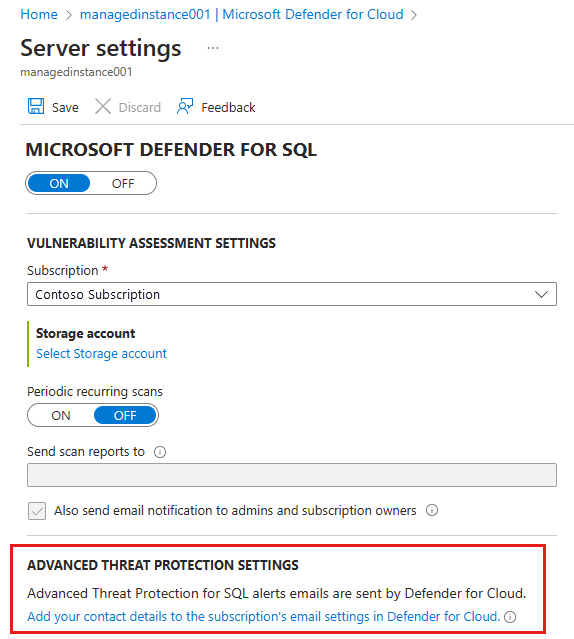
Wybierz pozycję Wybierz konto magazynu, a następnie wybierz konto magazynu, na którym Microsoft Defender dla Chmury zapisuje nietypowe rekordy inspekcji zagrożeń.
W obszarze Ustawienia zaawansowanej ochrony przed zagrożeniami wybierz pozycję Dodaj dane kontaktowe do ustawień poczty e-mail subskrypcji w Defender dla Chmury.
W polu Adresaci poczty e-mail wybierz użytkowników według roli lub dodaj poszczególne adresy e-mail.
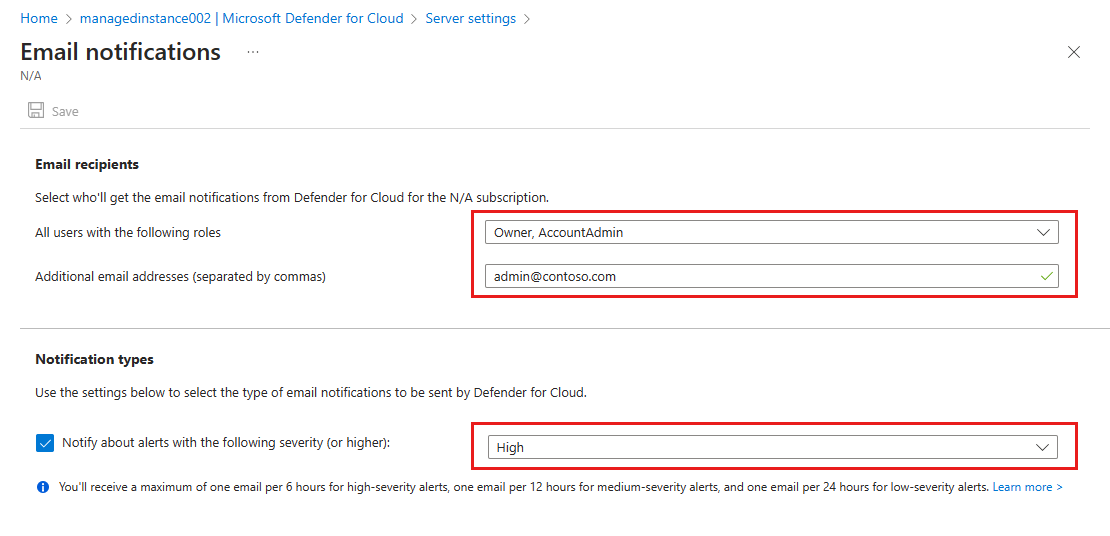
Wybierz typy powiadomień wysyłane przez Microsoft Defender dla Chmury. Dowiedz się więcej o alertach usługi Advanced Threat Protection.
Wybierz pozycję Zapisz.
Następne kroki
- Dowiedz się więcej o usłudze Advanced Threat Protection.
- Dowiedz się więcej o wystąpieniach zarządzanych, zobacz Co to jest wystąpienie zarządzane usługi Azure SQL.
- Dowiedz się więcej o usłudze Advanced Threat Protection dla usługi Azure SQL Database.
- Dowiedz się więcej o inspekcji usługi SQL Managed Instance.
- Dowiedz się więcej o Microsoft Defender dla Chmury.
